Microsoft introdujo Live Tiles en el menú Inicio hace mucho tiempo en Windows 8. Estos Live Tiles son muy útiles porque muestran información y el estado de las aplicaciones. Por ejemplo, la aplicación El tiempo usa fragmentos en vivo para mostrar información meteorológica rápida, la aplicación Correo muestra sus correos electrónicos recientes, la aplicación Calendario muestra sus próximas citas o eventos, la aplicación Noticias muestra las últimas noticias. Los mosaicos de Windows Live a veces se atascan y muestran la misma información sin actualizaciones. Para solucionar este problema en el que los mosaicos en vivo no funcionan en Windows 10/8 y no se actualizan, puede obligar a Windows a borrar automáticamente los mosaicos en vivo cada vez que apaga el sistema.Esto hace que los fragmentos en vivo se actualicen cuando Windows está encendido.
Revivir mosaicos que no funcionan en Windows 10
Como en muchos otros casos, usamos el práctico Registro de Windows para deshabilitar automáticamente Live Tiles cuando apaga su sistema. Antes de editar el registro, cree una copia de seguridad para restaurarlo si comete algún error o si algo sale mal.
- Ingrese en las ventanas "Buscar", cerca del botón de inicio, el comando regedit .
- Haga clic con el botón derecho en el problema de regedit y ejecútelo como administrador .
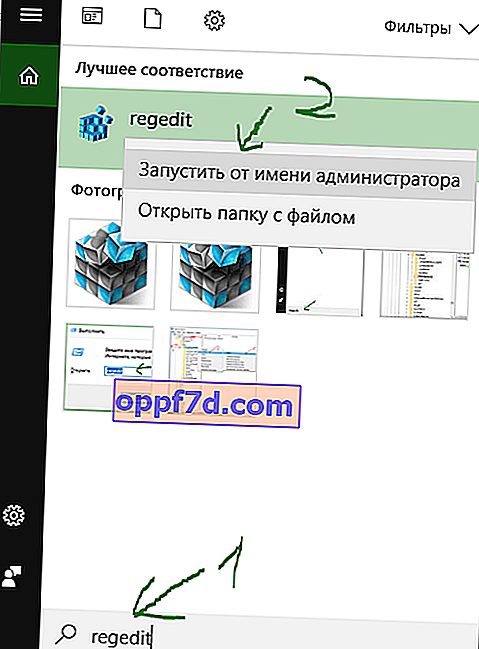
En el registro de Windows, navegue hasta la siguiente ubicación. Para facilitar las cosas, copie la ruta a continuación, péguela en la barra de direcciones de la ventana de registro y presione el botón Enter. Esta acción lo llevará automáticamente a la clave correcta.
HKEY_CURRENT_USER\SOFTWARE\Policies\Microsoft\Windows- Haga clic con el botón derecho en la carpeta de destino de Windows, elija Nuevo> Partición.
- Nombra la nueva sección Explorer .
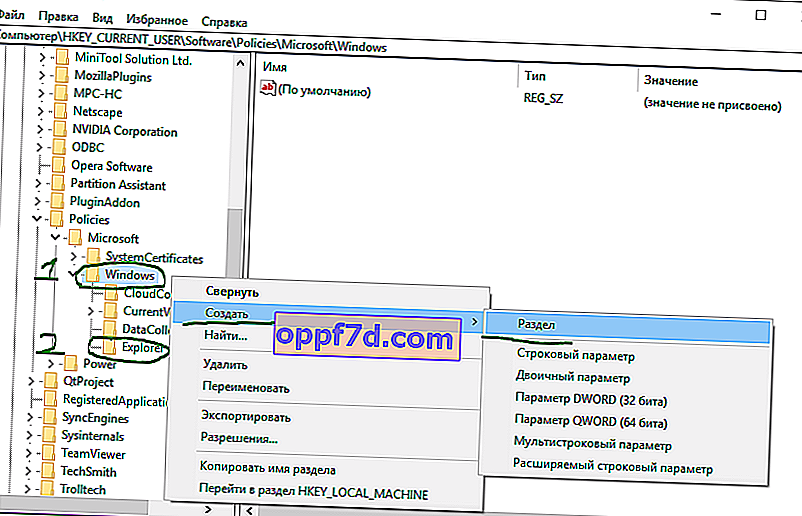
- Resalte la carpeta del Explorador con un clic.
- En el lado derecho del campo en blanco, haga clic con el botón derecho y Nuevo> Valor DWORD (32 bits) .
- Asigne un nombre al ClearTilesOnSalir generado .
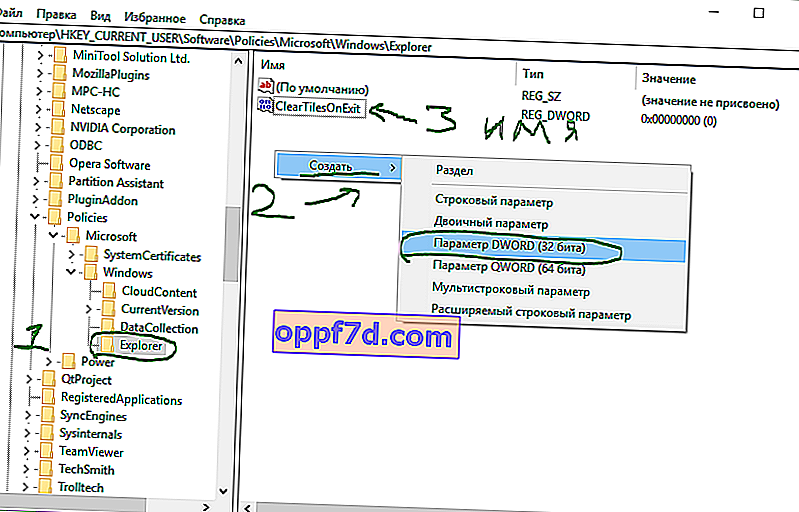
- Ahora abra el parámetro de clave ClearTilesOnSalir haciendo doble clic en él.
- Establezca en el campo "a" el número 1 y haga clic en Aceptar.
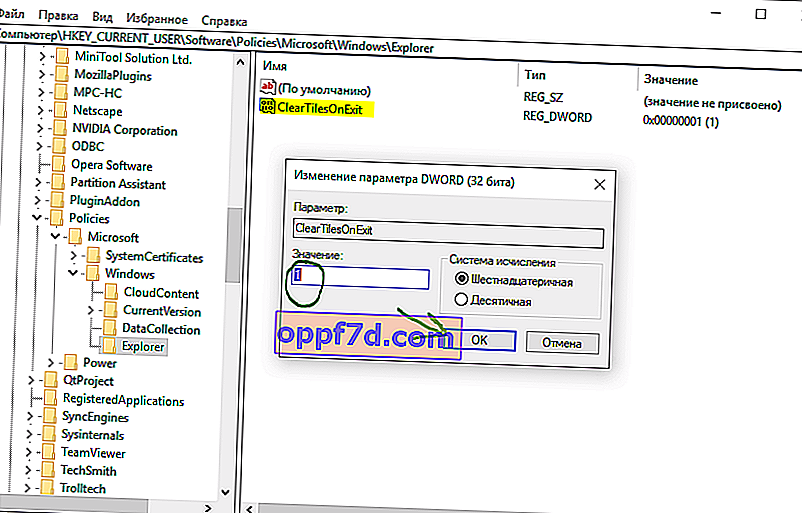
Reinicie su computadora, computadora portátil para que los cambios surtan efecto. A partir de ahora, Windows 10/8 desactivará automáticamente los fragmentos actuales cuando apague su sistema. Cuando regrese al escritorio después de encender el sistema, los mosaicos en vivo funcionarán y se actualizarán con la nueva información automáticamente.
